* Postingan ini adalah bagian dari iPhone LifeBuletin Tip Hari Ini. Mendaftar. *
Aplikasi yang Anda pasang di ponsel terkadang dapat melacak aktivitas web dan aplikasi Anda di luar aplikasi tertentu—bahkan saat Anda tidak menggunakannya. Data aktivitas ini sering dijual ke pihak ketiga untuk membantu mereka membuat keputusan periklanan. Dengan iOS 15, mereka tidak dapat melacak data Anda di iPhone tanpa izin Anda, tetapi terkadang lebih mudah untuk menghentikan aplikasi agar tidak bertanya sejak awal. Kami akan menunjukkan caranya.
Terkait: Riwayat Lokasi iPhone: Cara Mematikan Pelacakan Lokasi Signifikan
Mengapa Anda Akan Menyukai Fitur Ini
- Batasi penambahan pelacakan di iOS secara universal dengan satu sakelar set-it-and-forget-it.
- Berhenti melihat pop-up yang meminta untuk melacak Anda setiap kali Anda membuka aplikasi baru.
- Izinkan atau larang pelacakan berdasarkan aplikasi demi aplikasi untuk mendukung aplikasi favorit Anda atau aplikasi apa pun yang Anda percayai dengan data Anda.
Cara Mematikan Pelacakan Aplikasi untuk Semua Aplikasi
Ini adalah proses multi-langkah, tetapi jangan khawatir! Ini cukup sederhana. Sepanjang jalan saya juga akan menunjukkan beberapa langkah privasi opsional yang mungkin menarik bagi Anda. Untuk kiat privasi hebat lainnya, lihat gratis kami Tip Hari Ini buletin.
Untuk menonaktifkan pelacakan untuk semua aplikasi:
- Buka aplikasi pengaturan.

- Gulir ke bawah dan ketuk Pribadi.

- Ketuk Pelacakan, terletak di dekat bagian atas.

- jika Izinkan Aplikasi Meminta untuk Dilacak sakelar berwarna hijau, ketuk sakelar untuk mematikannya; itu akan berubah menjadi abu-abu.
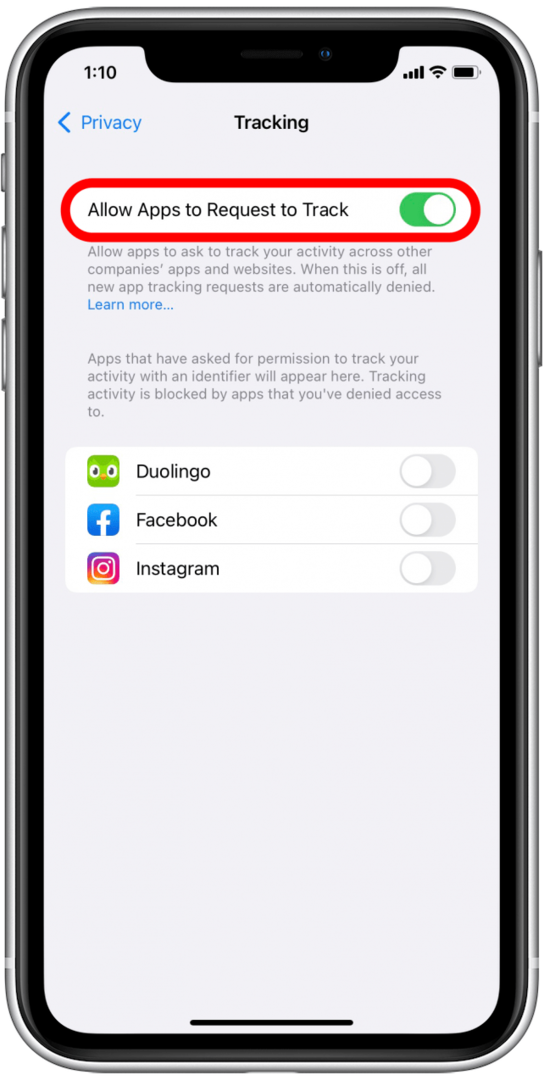
- Jika Anda ingin membaca tentang fitur ini, Anda juga dapat mengetuk biru Belajarlah lagi untuk melihat jenis informasi apa yang terlibat dalam pelacakan.
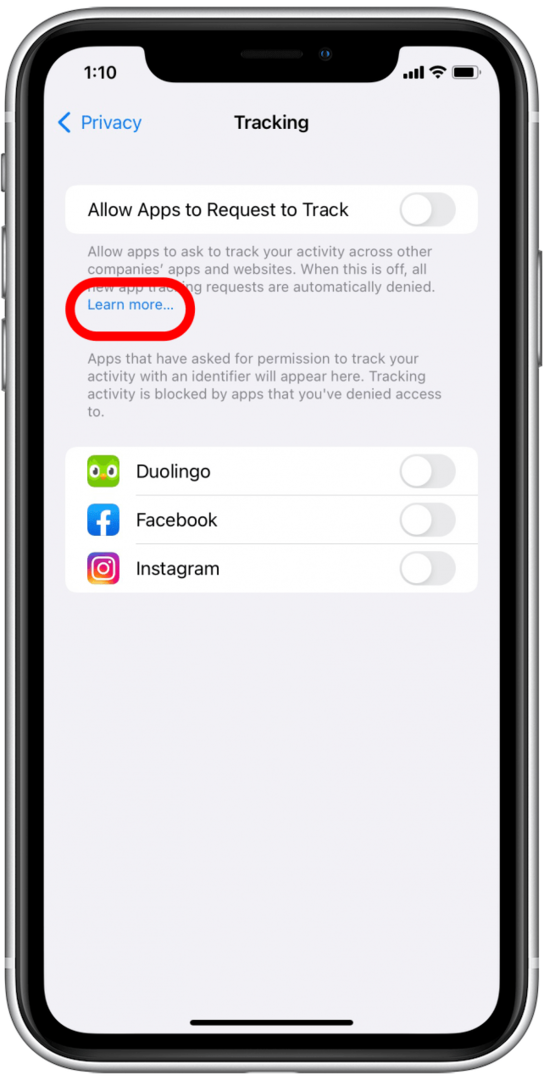
Sesederhana itu! Perlu dicatat bahwa aplikasi tertentu seperti Google, Facebook, dan situs berbasis akun lainnya mungkin dapat terus melacak data Anda sebagai bagian dari perjanjian pengguna Anda untuk platform mereka.
Cara Menonaktifkan Pelacakan Data Aplikasi pada Basis Aplikasi demi Aplikasi
Jika Anda ingin menonaktifkan pelacakan untuk aplikasi yang sebelumnya Anda izinkan untuk melacak Anda atau membiarkan aplikasi yang Anda tolak melacak Anda, Anda juga dapat melakukannya.
- Pergilah ke aplikasi pengaturan.

- Gulir ke bawah dan ketuk Pribadi.

- Kamu akan lihat Pelacakan dekat bagian atas. Ketuk di atasnya.

- Anda akan melihat daftar aplikasi yang telah meminta izin untuk melacak Anda.
- Jika sakelar aplikasi berwarna abu-abu, Anda dapat mengetuknya untuk memungkinkan pelacakan aplikasi itu.

- Jika sakelar berwarna hijau, Anda dapat mengetuk sakelar untuk menonaktifkan pelacakan.
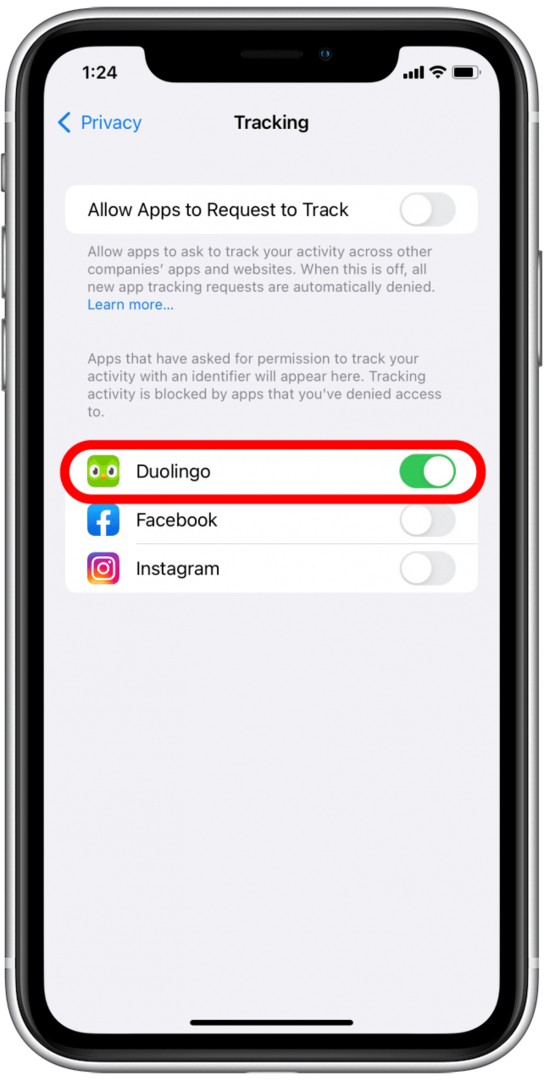
Langkah Opsional yang Mungkin Bermanfaat
Jika Anda khawatir tentang periklanan dan berbagi data, Anda mungkin ingin memeriksa pengaturan Periklanan Apple juga. Ini adalah proses yang cepat.
- Di Pengaturan, gulir ke bawah dan pilih Pribadi.

- Gulir ke bawah dan ketuk Periklanan Apple.
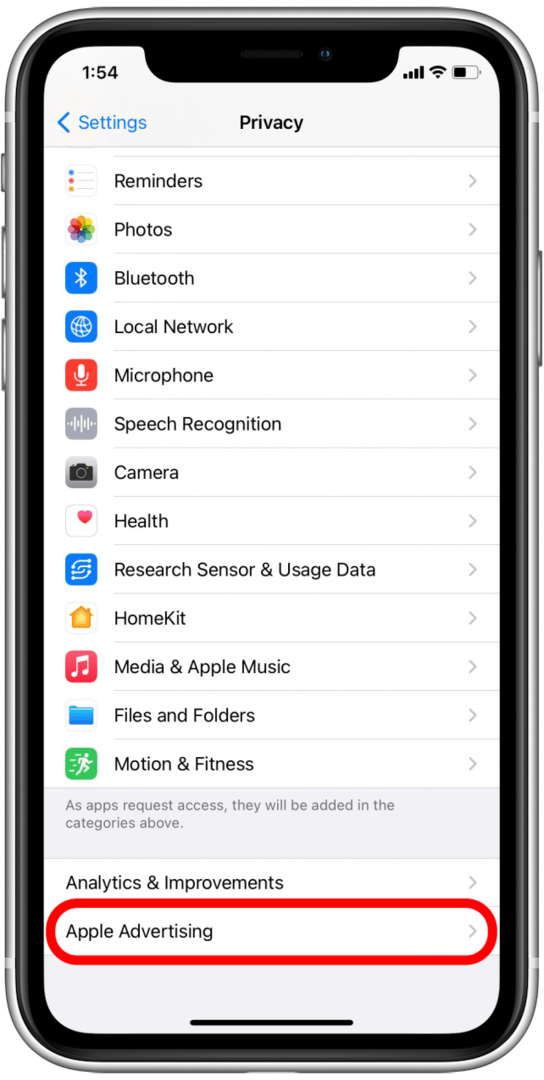
- Di sini Anda dapat membaca tentang Periklanan Apple dan melihat informasi apa yang dikumpulkan dan digunakan dengan mengetuk salah satu tautan biru.
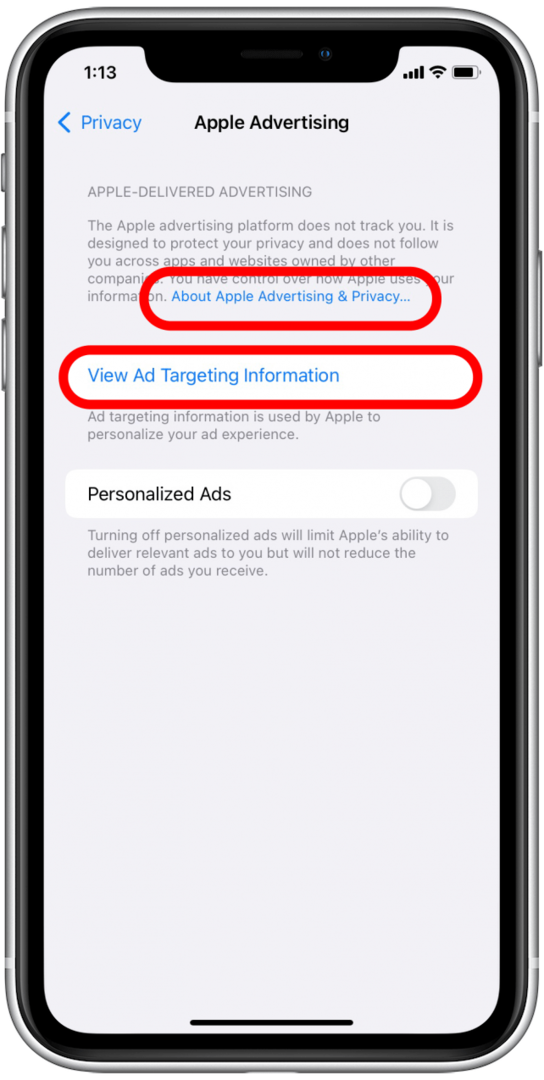
- Jika Anda ingin menonaktifkan iklan hasil personalisasi, Anda dapat mengetuk tombol Pengalih Iklan yang Dipersonalisasi untuk menonaktifkan fungsi.
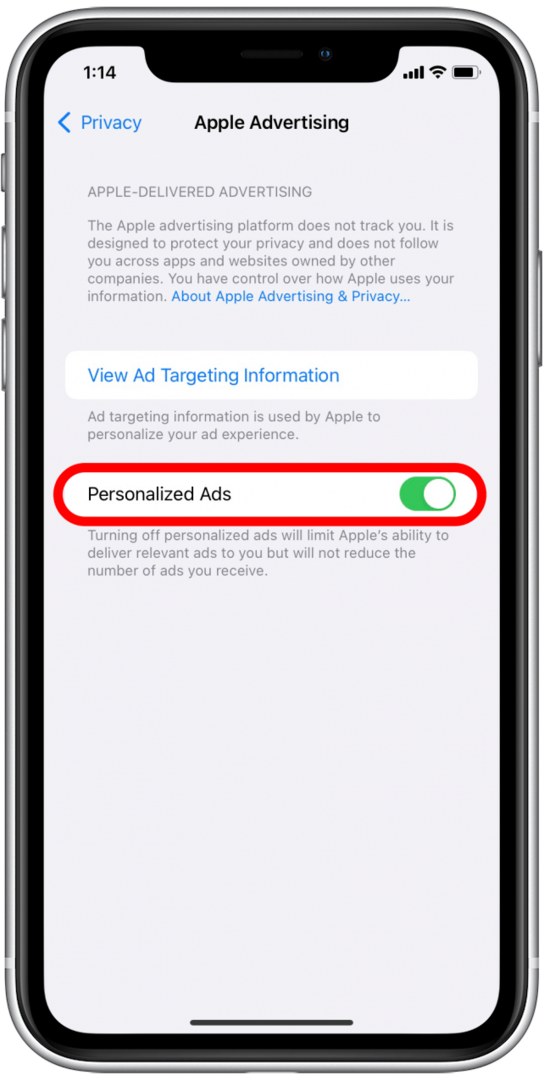
Sekarang setelah Anda mengetahui cara mengontrol aplikasi mana yang dapat melacak aktivitas Anda, Anda dapat menggunakan iPhone dengan tenang!